是不是看惯了Mac的图标想要给应用换一个新图标换个感觉呢?其实Mac电脑的确可以给应用换图标,操作也非常简单,一起来看看 Mac应用换图标教程吧!
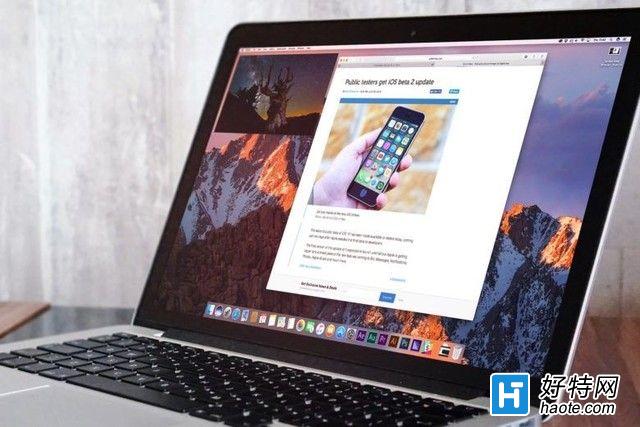
1. 首先,我们需要找到 App 的原文件。右键点击目标 App,然后在“选项”中选择“在 Finder 中显示”。当然,如果你已经找到了原文件,可以直接跳过第一步。
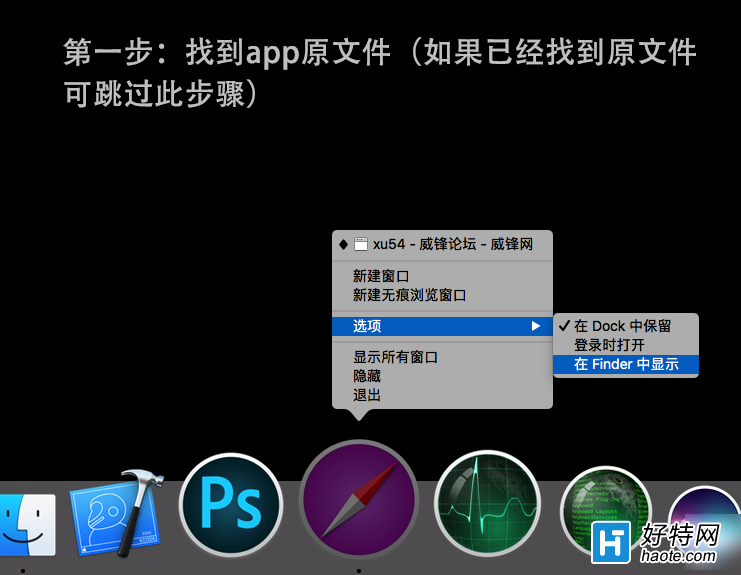
2. 在 Finder 中右键点击目标 App,然后选择“显示简介”。
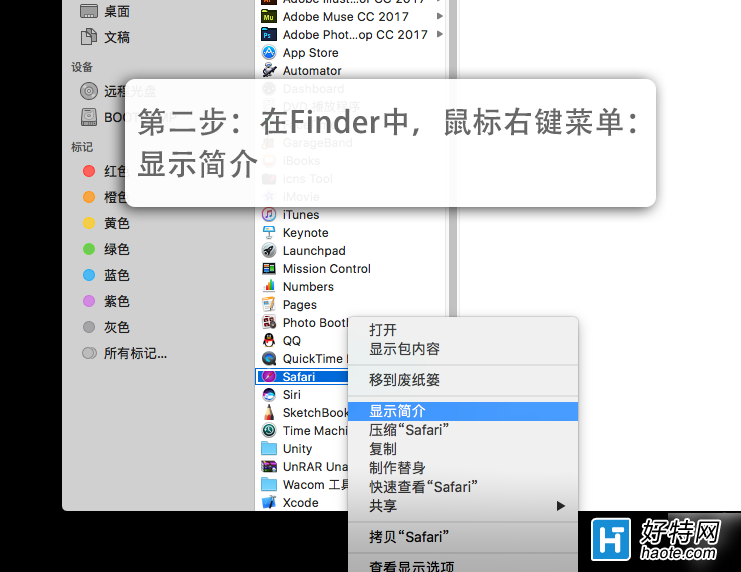
3. 在目标 App 的“显示简介”窗口中点击程序图标。另外,该锋友表示,如果你想要直接获取系统图标的高清大图的话,可以直接使用 Command C 的快捷键来进行复制。
4. 最后,双击想要更换的图片,通过 Command A 全选,然后使用 Command C 复制。
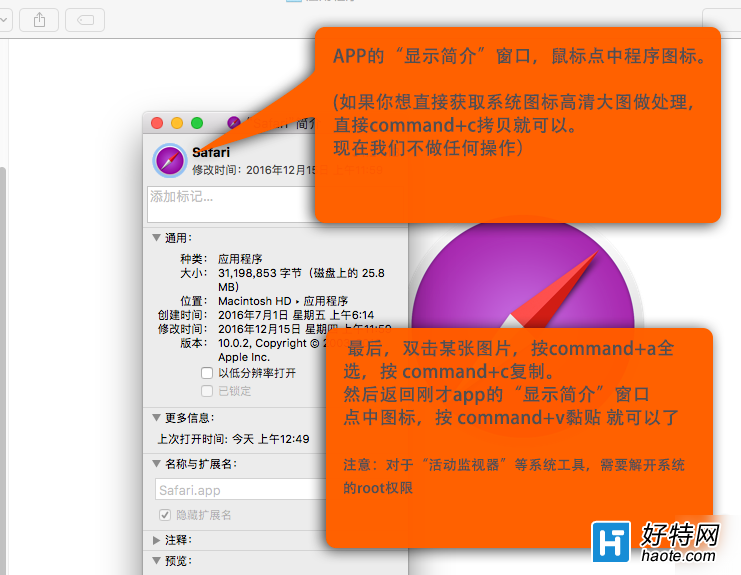
5. 返回目标 App 的“显示简介”窗口,选中应用图标,然后使用 Command V 粘贴即可。
ps:需要注意的是,如果你想要给“活动监视器”等系统工具更换图标的话,需要先解开系统的 Root 权限。
小编推荐阅读